Les fichiers système de Windows 10 sont indispensables au bon fonctionnement du système. Il arrive parfois qu’un ou plusieurs fichiers système soient altérés. Il se peut alors que Windows se comporte de manière inattendue. Certaines fonctionnalités de Windows peuvent ne plus fonctionner, ou encore, Windows peut se bloquer de façon aléatoire.
Heureusement, un outil spécifique nommé sfc, fourni avec Windows est en mesure de scanner les fichiers système et de les réparer si nécessaire. La réparation s’effectue en remplaçant les fichiers système défectueux par les fichiers système originaux.
Pour accéder à cet outil, cliquez du bouton droit sur Démarrer et choisissez Invite de commandes (admin) dans le menu contextuel. Le contrôle du compte d’utilisateur se manifeste. Cliquez sur Oui pour valider l’exécution de l’Invite de commandes en mode administrateur.
Voici quelques-unes des syntaxes utilisables :
| Commande | Signification |
| sfc /scannow | Analyse l’intégrité de tous les fichiers système protégés et répare les fichiers endommagés dès que possible. |
| sfc/verifyonly | Analyse l’intégrité de tous les fichiers système protégés. Aucune réparation n’est effectuée. |
| sfc/scanfile | Analyse l’intégrité du fichier référencé et le répare si des problèmes ont été identifiés. Spécifiez le chemin d’accès complet dans <fichier>. |
| sfc/verifyfile | Vérifie l’intégrité du fichier ayant comme chemin complet <fichier>. Aucune réparation n’est effectuée. |
Pour faire une vérification et une réparation de tous les fichiers système, tapez sfc /scannow et appuyez sur la touche Entrée. Ce programme est assez long à s’exécuter. Prenez votre mal en patience…
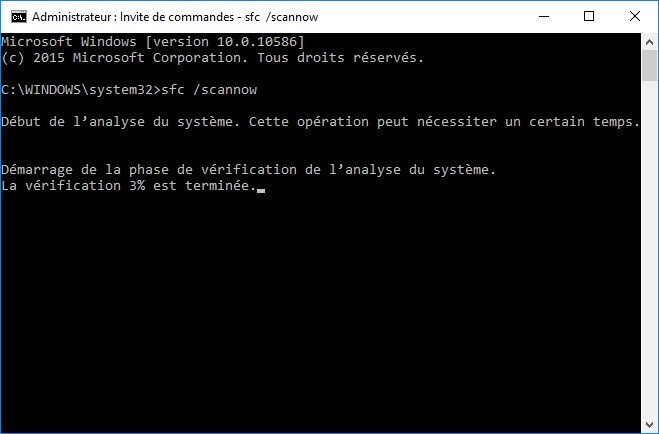
A la fin du scan, un message vous indique si une ou plusieurs erreurs ont été trouvées. Ici, tout va bien :
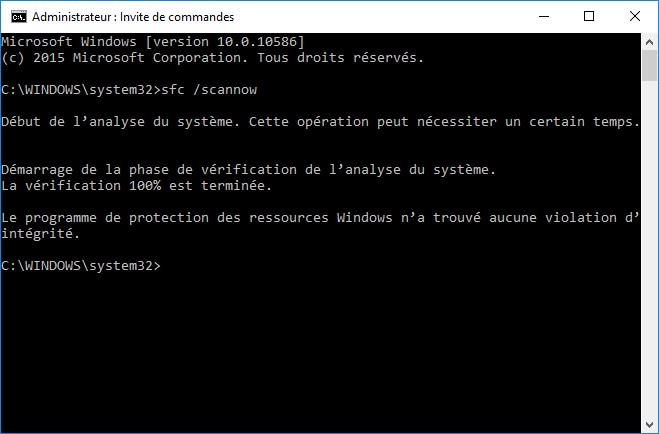
Si une ou plusieurs erreurs ont été détectées, elles sont placées dans le fichier Windows\Logs\CBS\CBS.log du disque d’installation de Windows. Ce fichier est volumineux. Pour faciliter sa lecture, tapez cette commande dans l’Invite de commandes :
findstr /c:"[SR]" %windir%\Logs\CBS\CBS.log >"%userprofile%\Desktop\sfclogs.txt"
Un fichier texte nommé sfclogs.txt sera créé sur le bureau. Double-cliquez dessus pour voir quels problèmes ont été détectés :
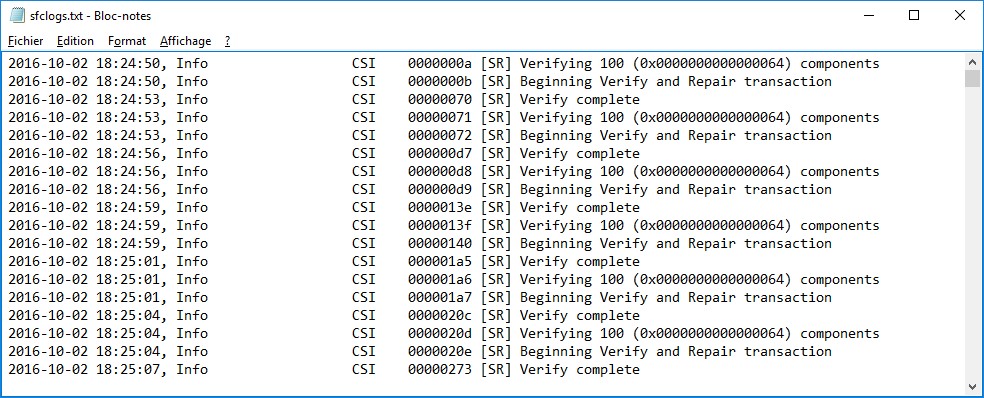
Si un ou plusieurs fichiers ne peuvent pas être réparés par la commande sfc /scannow, vous pouvez réparer Windows 10 en démarrant l’ordinateur sur votre DVD d’installation de Windows ou réinitialiser l’ordinateur. Pour cela, cliquez sur Démarrer, puis sur Paramètres. Cliquez sur Mise à jour et sécurité, puis sur Récupération. La réparation de Windows se fait en redémarrant l’ordinateur sur le DVD de Windows (bouton Redémarrer maintenant, puis Utiliser un périphérique). La réinitialisation de l’ordinateur se fait en cliquant sur Commencer :
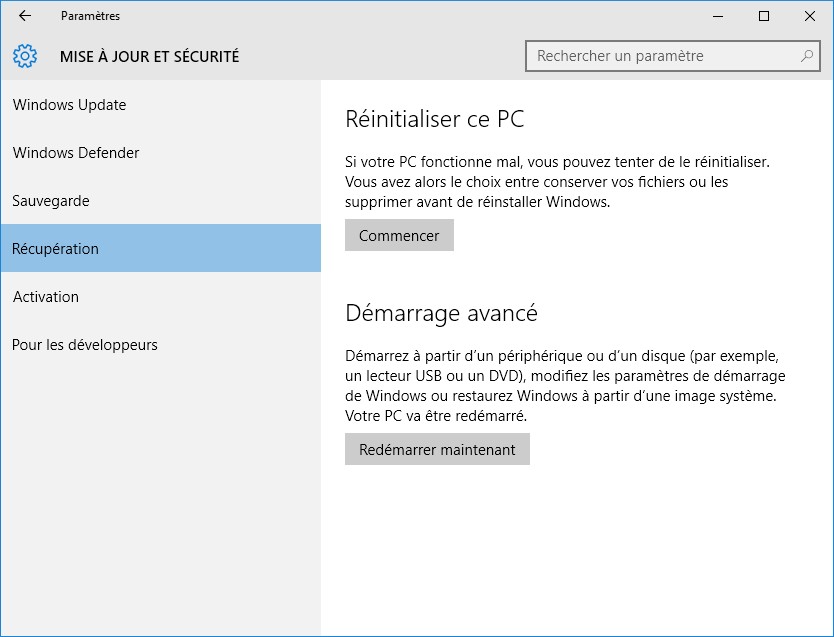


moi j ai un sérieux probleme de mise ajour de Windows 10 famille
j ai apres avoir essayer de mettre ajour la dernière version de Windows 10 et que n ai pas ete capable apres 2 essais j ai eu comme message nous devons reparer votre compte Microsoft ( votre mot de passe a sans doute été modifié ) sélectionnez ici ce que j ai faits pour résoudre ce probleme dans les parametres des expériences partagées que je n ai jamais trouver ou et j ai eu aussi ceci code oxc1900101 pouvez vous me dire quoi faire merci